修改这个控件会自动更新这一页面
Final Cut Pro 使用手册
- 欢迎使用
-
- Final Cut Pro 10.6 的新功能
- Final Cut Pro 10.5.3 的新功能
- Final Cut Pro 10.5 的新功能
- Final Cut Pro 10.4.9 的新功能
- Final Cut Pro 10.4.7 的新功能
- Final Cut Pro 10.4.6 的新功能
- Final Cut Pro 10.4.4 的新功能
- Final Cut Pro 10.4.1 的新功能
- Final Cut Pro 10.4 的新功能
- Final Cut Pro 10.3 的新功能
- Final Cut Pro 10.2 的新功能
- Final Cut Pro 10.1.2 的新功能
- Final Cut Pro 10.1 的新功能
- Final Cut Pro 10.0.6 的新功能
- Final Cut Pro 10.0.3 的新功能
- Final Cut Pro 10.0.1 的新功能
-
- 词汇表
- 版权

在 Final Cut Pro 中独奏和静音音频片段
单独播放功能仅会启用时间线中所选片段的音频播放,并暂时停用所有其他片段的音频播放。如果在时间线中层叠了多个音频片段(如对话和背景音乐),但仅需要听取和编辑某些片段,则这在音频编辑中尤其有用。
另一种将片段静音的方法是停用它们。停用的片段将既不可见又无声,且不会显示在任何输出中。
在时间线中使片段单独播放
在 Final Cut Pro 时间线中选择一个或多个要听的片段(独立于任何其他片段)。
执行以下一项操作:
选取“片段”>“单独播放”(或按下 Option-S)。
点按时间线右上角的“独奏”按钮。
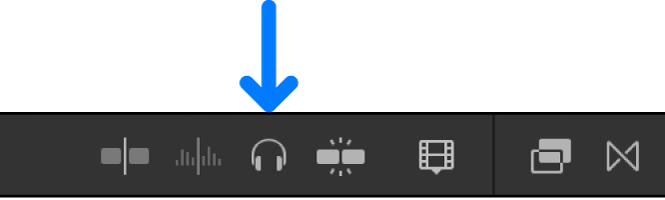
单独播放的片段将高亮显示,而其他片段将变暗。
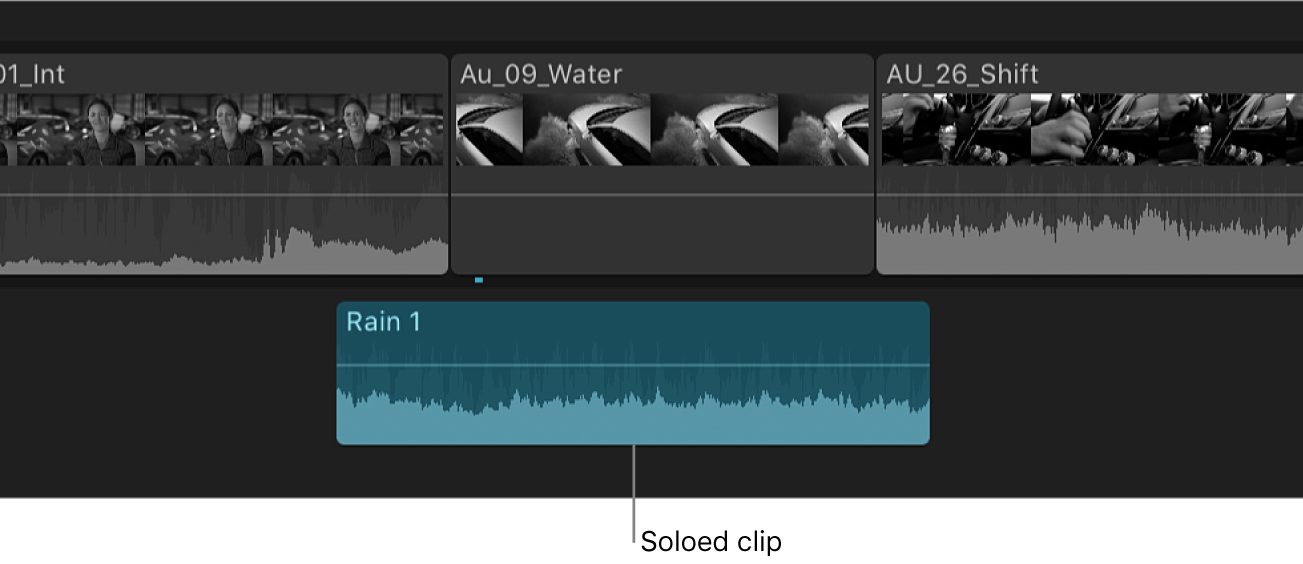
若要关闭单独播放,请点按“单独播放”按钮,或再次选取“片段”>“单独播放”(或按下 Option-S)。
停用片段或范围
让片段或范围静音
您还可以单独播放或停用视频片段。请参阅在 Final Cut Pro 中独奏或停用片段。
下载本手册:Apple Books
感谢您的反馈。